Android Bluetoothが繋がらない理由と解決法
Bluetoothは、無線通信技術の一つであり、スマートフォンやタブレットなどのデバイス同士を短距離で接続するための便利な手段です。しかし、Android Bluetoothが繋がらないという問題は多くのユーザーにとって悩みの種です。
まず、Bluetooth接続のトラブルの一般的な原因を理解することが重要です。最もよく見られる原因の一つは、デバイスの距離です。Bluetoothは通常、10メートル以内での接続を想定していますが、障害物があると接続が不安定になることがあります。
さらに、Bluetoothの設定に問題がある場合もあります。接続するデバイスがペアリングモードになっていない、または既存のペアリング情報が混乱していることが原因です。
この場合、一度ペアリング情報を削除し再登録することで解決することが多いです。
また、Androidデバイス自体のソフトウェアが古い場合、Bluetoothの機能に影響を及ぼすことがあります。定期的にソフトウェアのアップデートを行うことが推奨されます。
最後に、他のBluetooth機器との干渉も考慮する必要があります。周囲に多くのBluetoothデバイスが存在すると、信号が干渉し、接続が不安定になることがあります。
これらの原因を理解し、適切な対策を講じることで、Android Bluetoothが繋がらない問題を解決できる可能性が高まります。
Bluetoothの基本知識
Bluetoothとは、短距離無線通信技術の一つで、デバイス間でデータをワイヤレスでやり取りするために使用されます。主にスマートフォンやタブレット、パソコンなどのデバイスを接続する際に用いられ、手軽に音楽をストリーミングしたり、ファイルを送信したりすることが可能です。

Bluetoothの最大の利点は、煩わしい配線なしでデバイスを接続できる点です。例えば、ワイヤレスイヤフォンやスピーカーを使用することで、移動中でも快適に音楽を楽しむことができます。
また、スマートフォンと車のオーディオシステムを接続することで、ハンズフリー通話が可能になり、安全に運転しながらコミュニケーションを取ることができるのも大きな魅力です。
しかし、AndroidデバイスでBluetoothが繋がらないというトラブルに直面することもあります。この場合、デバイスの設定や接続状況を確認することが重要です。
Bluetoothの機能を十分に活用するためには、トラブルシューティングの知識も必要です。
このように、Bluetoothはデバイス間の接続を簡単にし、便利さを提供する技術です。日常生活において、その利便性を最大限に引き出すために、Bluetoothの基本を理解しておくことは非常に重要です。
Androidデバイスの設定確認
AndroidデバイスでBluetoothが繋がらない場合、まず確認すべき設定があります。Bluetoothを正しく利用するためには、まずその機能が有効になっているかどうかを確認する必要があります。

Bluetoothを有効化する手順は非常に簡単です。設定メニューを開き、「接続済みデバイス」または「Bluetooth」という項目を選択します。ここでBluetoothのスイッチを探し、タップしてオンにします。
これでBluetoothが有効になります。
もしBluetoothが既に有効になっているのに接続できない場合、デバイスの再起動を試みることをおすすめします。再起動することで、システムの一時的な不具合が解消されることがあります。
再起動は、電源ボタンを長押しし、表示されるメニューから「再起動」を選択することで行えます。
これらの手順を踏むことで、多くの場合Bluetoothの接続問題は解決することが期待できます。設定を確認し、必要に応じて再起動することで、よりスムーズにデバイスを利用できるでしょう。
接続トラブルの原因
Android Bluetooth 繋がらないという問題は、多くのユーザーが直面する一般的なトラブルです。この問題の原因は様々ですが、主に距離や障害物、他のデバイスとの干渉が影響を与えています。

まず、Bluetoothの接続には距離が重要です。通常、Bluetoothの通信範囲は約10メートルですが、周囲の環境によっては、この範囲が大幅に制限されることがあります。
たとえば、壁や家具などの障害物は、信号を弱める原因になります。このため、デバイス同士の距離を近づけることが、接続問題を解決する第一歩となります。
次に、他のデバイスとの干渉も無視できません。Bluetoothは、2.4GHz帯域で通信を行いますが、この帯域はWi-Fiや電子レンジなど、他の多くの機器でも使用されています。
他のデバイスが同じ周波数帯を使用している場合、信号が干渉し、接続が不安定になることがあります。このような場合、周囲のデバイスを一時的にオフにするか、Bluetoothデバイスを異なる場所に移動させることで改善されることがあります。
これらの要因を理解することで、Android Bluetooth 繋がらないというトラブルに対処する際のヒントを得ることができます。接続問題が発生した場合は、まず距離と障害物、次に他のデバイスとの干渉を確認することをお勧めします。
解決策と対処法
AndroidデバイスのBluetoothが繋がらない場合、まずはBluetoothデバイスのペアリング手順を確認しましょう。ペアリングはBluetoothデバイスを接続するための基本的な手続きです。
最初に、接続したいデバイスの電源が入っていることを確認し、ペアリングモードに設定します。次に、Androidデバイスの設定メニューを開き、「Bluetooth」を選択します。
Bluetoothをオンにし、周囲のデバイスをスキャンします。接続したいデバイスが表示されたら、それを選択し、ペアリングを行います。
ペアリングが成功すると、通常は接続が自動で行われます。ただし、接続できない場合は、デバイスを再起動することも有効です。これにより、一時的な接続の問題が解消される場合があります。
さらに、設定のリセットも重要な対処法の一つです。Androidデバイスの「設定」メニューに移動し、「システム」から「リセットオプション」を選択します。そこで「Wi-Fi、モバイル、Bluetoothのリセット」を選ぶと、Bluetooth設定が初期化され、接続の問題が解決される可能性があります。
これらの手順を試みることで、Bluetoothが繋がらない問題を効果的に解決できるでしょう。正しいペアリング手順と設定のリセットが鍵となります。
よくある質問
Android Bluetooth 繋がらないという悩みは、多くのユーザーが経験する一般的な問題です。接続がうまくいかない場合、まずは基本的な対処法を試してみることが重要です。
最初に確認すべきは、Bluetoothが有効になっているかどうかです。設定メニューからBluetoothのオン・オフを切り替え、再度接続を試みてください。また、デバイスの再起動も効果的です。
これにより、システムのリフレッシュが行われ、接続が改善されることがあります。
次に、接続を試みるデバイスの距離や障害物にも注意が必要です。Bluetoothは通常、範囲が約10メートルですが、壁や金属製の物体があると信号が弱まることがあります。
デバイス同士の距離を近づけてみてください。
接続できないデバイスの特徴としては、互換性の問題や、Bluetoothのバージョンが異なる場合が考えられます。特に古いデバイス同士では、最新のBluetooth規格に対応していないことが多いです。
また、相手側のデバイスがペアリングモードになっているかも確認が必要です。
最後に、Bluetoothキャッシュのクリアや、設定リセットを行うことで、問題が解決することもあります。これらの手順を試しても接続ができない場合は、デバイスのサポートに相談することをお勧めします。
まとめ
Android Bluetooth 繋がらないという問題は、日常生活や仕事において非常にストレスを引き起こすことがあります。Bluetooth接続は、スマートフォンやタブレットと周辺機器との間でデータや音声をワイヤレスでやり取りするための重要な手段です。
音楽を聴くためのヘッドフォンや、データを転送するためのスピーカーなど、Bluetooth機能は多岐にわたって利用されています。
このようにBluetooth接続の重要性は高く、接続がうまくいかないと、デバイスの機能を十分に活用できなくなります。特に、仕事や学業でのコミュニケーションが求められる場面では、Bluetooth接続の不具合が大きな障害となることもあるでしょう。
今後のトラブルへの備えとしては、接続の問題が起こる前に、基本的な設定やトラブルシューティングの知識を持っておくことが大切です。定期的なデバイスの更新や、Bluetooth設定の確認、周辺機器との互換性の把握を行うことで、問題発生時の対処がスムーズになります。
最後に、Bluetooth接続のトラブルを未然に防ぐためには、普段からの注意が必要です。正確な知識を持ち、適切な対策を講じることで、Androidデバイスをより快適に使用できるようにしましょう。




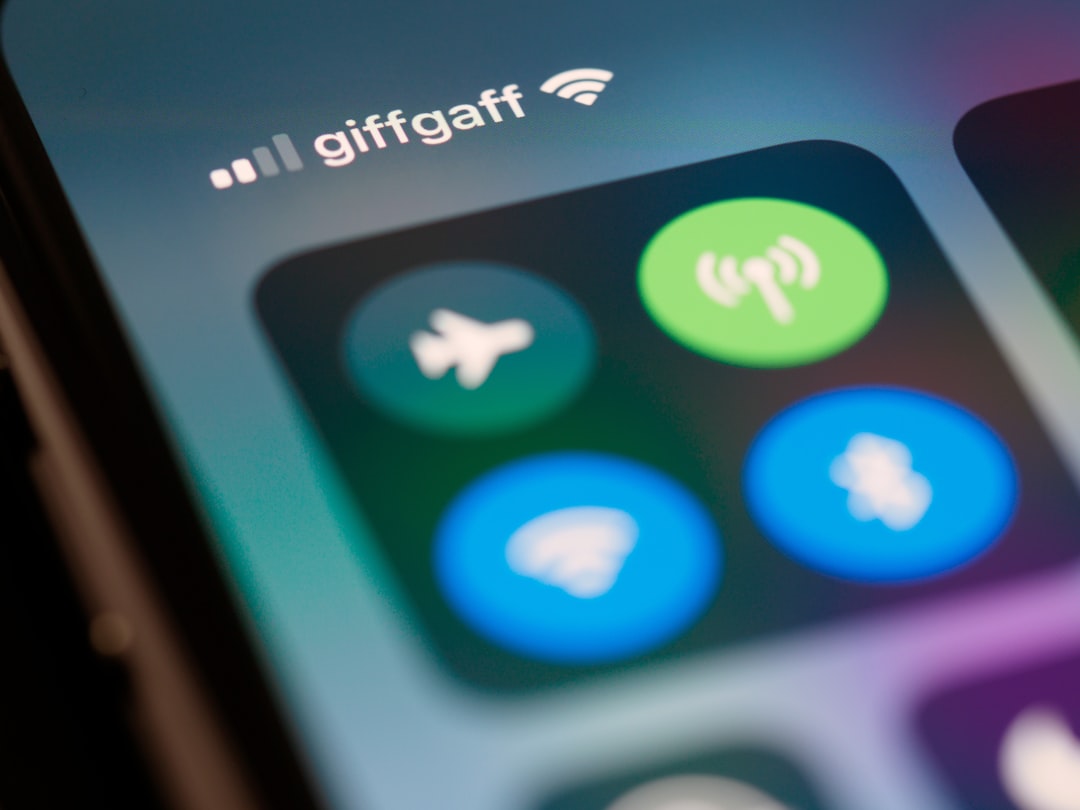


コメント